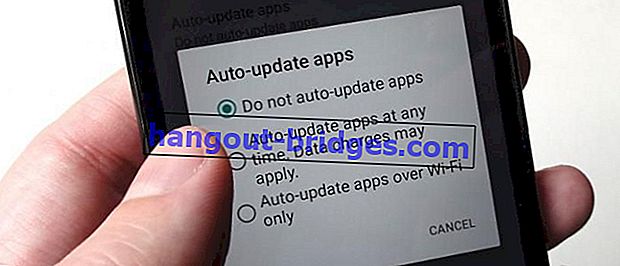가장 효과적인 iPhone 배터리를 절약하는 13 가지 방법으로 하루 종일 사용할 수 있습니다!
아이폰 배터리가 빨리 소모됩니까? 진정해, 갱 배터리가 낭비되지 않고 하루 동안 지속될 수 있도록 iPhone 배터리를 아래에 저장하는 방법을 시도하십시오.
애플은 항상 아이폰의 배터리 수명을 늘리고있다 . 최신 iPhone에서도 11 Pro Max는 가장 긴 배터리 수명을 자랑합니다.
그러나 구형 iPhone 또는 최신 제품보다 낮은 버전을 사용하는 경우에는 다른 이야기입니다. 당신은 종종 배터리가 상당히 낭비된다고 생각해야합니까?
따라서이 기사에서 Jaka는 iPhone 7, iPhone 6, iPhone 5 및 iPad 모두에서 iPhone 배터리를 절약하는 몇 가지 방법을 보여줍니다.
내구성을 높이기 위해 iPhone 배터리를 절약하는 방법
1. 응용 프로그램을 닫지 마십시오

배터리 절약 신화를 없애는 것으로 시작합시다. iPhone 사용자는 사용하지 않을 때 응용 프로그램을 중지하는 경향이 있습니다.
실제로 응용 프로그램이 백그라운드에서 배터리를 흡입하지 않는 것이 논리적입니다. 홈 버튼 을 두 번 클릭 하고 닫으려는 응용 프로그램을 위로 스 와이프하면됩니다.
실제로이 방법은 적합하지 않습니다. 응용 프로그램을 닫으면 응용 프로그램을 열 때 RAM이 처음부터 다시 작동합니다. 이것은 배터리 가 계속 소모 되면 충분합니다 .
사실, Apple은 또한 이것을 권장하지 않으며 응용 프로그램을 종료해도 배터리 전원이 증가하지 않음을 확인했습니다.
2. 쓸모없는 배터리 응용 프로그램 제거

배터리 사용량 메뉴에서 가장 낭비적인 응용 프로그램 목록을 볼 수 있습니다 . 트릭은 설정> 일반> 배터리를 열고 아래로 살짝 밉니다.
여기에서 지난 24 시간 동안 또는 마지막 7 일 동안 가장 많은 배터리를 소모하는 응용 프로그램을 확인할 수 있습니다.
너무 중요하지 않거나 거의 사용되지 않는 응용 프로그램을 찾으면 응용 프로그램을 삭제하고 배터리 효율이 더 높은 유사한 기능을 가진 응용 프로그램을 찾을 수 있습니다.
3. 페이스 북 어플리케이션 삭제

Jaka가 앞서 말했듯이 배터리 수명은 낭비되는 배터리 응용 프로그램으로 인해 악화됩니다 . 그 중 하나는 Facebook 입니다.
이 응용 프로그램이 낭비되는 배터리로 유명하다는 것은 비밀이 아닙니다. 페이스 북은 iOS 용 애플리케이션이 백그라운드에서 많은 리소스를 사용한다는 것을 인식했다.
The Guardian 에 따르면 Facebook 응용 프로그램을 제거하면 iPhone 배터리를 최대 15 % 절약 할 수 있습니다. 브라우저 응용 프로그램을 통해 Facebook에 계속 액세스 할 수도 있습니다.
더 많은 iPhone 배터리를 절약하는 방법 ...
4. AirDrop을 끕니다.

AirDrop 은 사진과 같은 파일을 iPhone 장비로 전송할 수있는 Bluetooth 연결이 필요한 iPhone 기능입니다.
불행히도이 기능은 낭비 배터리, 갱으로 분류됩니다. 이를 위해 AirDrop iPhone을 끄고 필요할 때만 켜십시오.
이렇게하면 AirDrop 기능이 꺼져서 전력 소비가 중단되므로 배터리 사용량을 더 절약 할 수 있습니다.
5. 깨우기 기능 끄기

깨우기 기능은 iPhone을 집어들 때 자동으로 켜지도록하는 기능입니다. 따라서 iPhone을 켜기 위해 버튼을 누를 필요가 없습니다.
iPhone에서 시계 또는 알림을보고 싶을 때 쉬워 지지만 불행히도이 기능은 실제로 iPhone을 더 자주 깨우고 배터리 소비를 증가시킵니다.
따라서이 기능을 비활성화하면 배터리 절약에 도움이됩니다. 끄려면 설정 > 디스플레이 및 밝기를 엽니 다 . 아래로 스크롤 한 다음 깨우기 단추를 오른쪽으로 밉니다.
6. 백그라운드 애플리케이션을 끕니다.

백그라운드에서 실행되는 덜 중요한 응용 프로그램 인 백그라운드 앱 새로 고침 을 비활성화 하여 iPhone 배터리를 절약 할 수도 있습니다 .
점점 더 많은 응용 프로그램이 백그라운드 응용 프로그램 새로 고침 기능에 액세스 할 수 있습니다 . 즉, 응용 프로그램이 높을수록 iPhone 배터리를 많이 소모합니다.
비활성화하려면 설정 > 일반 > 백그라운드 앱 새로 고침으로 이동하십시오 . 그런 다음 덜 중요하다고 생각되는 응용 프로그램을 선택하십시오.
게임과 같은 모든 응용 프로그램에서이 기능이 필요한 것은 아닙니다. 그러나 메시징 응용 프로그램의 경우이 기능을 설정해야합니다.
7. 화면 잠금에서 알림 끄기

기본적으로 실행되는 응용 프로그램은 잠금 화면에 알림을 표시하여 iPhone을 쉽게 볼 수 있도록합니다.
좋아요 그러나 모든 응용 프로그램에서이 기능을 사용할 필요는 없습니다. 또한 배터리 수명을 희생해야하기 때문입니다.
허용되는 응용 프로그램 수가 적을수록 활성 화면 시간이 줄어들어 배터리 수명이 향상됩니다.
다행히 잠금 화면에 표시 할 알림을 조정할 수 있습니다. 트릭은 설정 > 알림 >을 연 다음 응용 프로그램을 선택하고 잠금 화면에 표시 옵션을 끕니다 .
8. 자동 잠금 단축

스마트 폰 대기 전 자동 잠금 또는 대기 시간은 iPhone 배터리를 더 오래 사용할 수있는 가능성이있는 것으로 밝혀졌습니다.
실제로 배터리를 절약하려면 Jaka는 가장 짧은 시간 ( 30 초)을 선택하는 것이 좋습니다 . 따라서 iPhone이 그렇지 않으면 자체적으로 잠 깁니다.
그러나 일상적인 일상 사용의 경우 2 분을 사용하는 것이 더 편리합니다. 필요에 따라 조정하면됩니다. 설정 방법 설정 > 일반 > 자동 잠금으로 이동하십시오 .
9. 저전력 모드 활성화

저전력 모드는 백그라운드에서 실행중인 응용 프로그램을 비활성화하고 화면 밝기를 낮추며 특정 효과를 줄입니다.
또한이 기능은 프로세서의 작동을 억제하여 배터리 전력과 갱을 덜 소비합니다.
이 기능은 배터리를 절약해야 할 때 활성화해야합니다. 그러나 매일 사용하는 경우 iPhone 성능이 저하되므로 활성화하지 않아도됩니다.
iPhone에서 저전력 모드 기능을 활성화하려면 설정 > 배터리 로 이동하여 저전력 모드를 켜십시오 .
10. 위치 서비스 제한

iOS 13이 출시 된 이후 위치 서비스 기능에 기능이 추가되었습니다. 이제 iPhone이 사용하는 각 응용 프로그램의 위치 데이터를 공유하는 시점을 설정할 수 있습니다.
iPhone 배터리를 절약한다고해서이 중요한 기능을 꺼야한다는 것은 아니지만이 위치 서비스 기능을 사용할 수있는 응용 프로그램을 관리해야합니다.
이 기능은 iDevice를 더 똑똑 하게 만듭니다 . 그러나 허용하는 응용 프로그램이 많으면 배터리를 빨리 빨아 들일 수 있습니다.
설정 > 개인 정보 보호 > 위치 서비스 로 이동하여이 기능을 관리 할 수 있습니다 . 아래로 스크롤하여 위치에 액세스 할 수있는 응용 프로그램을 확인하십시오.
11. 자동 응용 프로그램 다운로드 및 업데이트 비활성화

최고의 iPhone 응용 프로그램은 항상 정기적 인 업데이트를 제공하고보다 정교한 최신 기능을 다양하게 제공합니다.
응용 프로그램을 다운로드하거나 업데이트하도록 선택할 수 있습니다. 그러나 일부 응용 프로그램은 자동 업데이트를 수행 할 수 있습니다.
iPhone 배터리가 부족한 경우 응용 프로그램을 업데이트하면 배터리가 완전히 고갈되어 빨리 소모 될 수 있습니다.
이를 위해 배터리가 약한 경우 iPhone이 업데이트되지 않도록 자동 다운로드 및 업데이트를 비활성화 할 수 있습니다.
12. 다크 모드 기능 활용

이 기능을 사용하면 iPhone 테마가 검게 변하고 더 시원해집니다. 테마뿐만 아니라 슬라이더 메뉴, 사용자 인터페이스 및 일부 응용 프로그램도 색상이 변경됩니다.
그러나 iOS 13 에 다크 모드 가 있다는 것은 단순한 외모의 문제가 아닙니다. 실제로 다크 모드는 특히 OLED 화면을 사용하는 iPhone에서 배터리 수명을 절약하는 것으로 입증되었습니다.
iPhone에서 다크 모드를 활성화하면 배터리 소비가 더 경제적입니다. 화면이 어두운 부분을 밝힐 필요가 없기 때문입니다.
검정색 배경색은 iPhone의 작동을 최소화하여 더 오래 사용할 수 있습니다.
13. 배터리 상태 최대화

배터리 상태를 확인하려면 다음 사이트로 이동 설정 > 배터리 > 배터리 상태 . 메뉴에는 최대 용량에 대한 설명이 있습니다.
최대 배터리 용량이 80 % 이상이면 건강하다고 말할 수 있습니다. 최적화 된 배터리 충전 옵션 을 사용하여 배터리 충전 을 최대화 할 수도 있습니다 .
또한 시스템에서 배터리 용량을 정확하고 정확하게 읽을 수 있도록 배터리, 배터리 정규화 프로세스를 보정 할 수도 있습니다.
iPhone 배터리를 캘리브레이션하는 방법 은 배터리를 완전히 방전시킨 다음 완전히 방전 된 상태에서 완전히 충전하는 것입니다. 한 달에 한 번만하면됩니다.
그것은 다양한 버전의 iOS에서 시도 할 수있는 iPhone 배터리를 절약 하는 방법 이었습니다 . 물론 이런 식으로 배터리 전원이 더 오래 지속될 수 있습니다.
또한 iPhone 배터리를 절약하면 배터리의 상태를 동시에 유지하여 내구성과 오래 지속되는 갱을 만들 수 있습니다.
또한 Tech Hack 또는 Tia Reisha의 다른 흥미로운 기사에 대한 기사를 읽으십시오 .